链接角色
使用链接角色命令将打开“链接角色”对话框(参见下方截图),您可以在其中为分类标准创建链接角色。链接角色存储在概念定义文件的appinfo元素中(参见下方代码)。链接角色不仅用于definitionLink元素,还用于其他关系种类的包含元素(例如,calculationLink和presentationLink元素中)。
<xs:appinfo>
<link:roleType id="SegmentRevenueAndOperatingIncome"
roleURI="http://www.nanonull.com/taxonomy/role/SegmentRevenueAndOperatingIncome">
<link:definition>006091 - Disclosure - Segment Revenue and Operating Income</link:definition>
<link:usedOn>link:calculationLink</link:usedOn>
<link:usedOn>link:definitionLink</link:usedOn>
<link:usedOn>link:presentationLink</link:usedOn>
</link:roleType>
</xs:appinfo>
请注意,在上方片段中,usedOn元素指定了允许在何种关系中使用此链接角色。
在“链接角色”对话框(参见下方截图)的“分类标准”选项卡中,您可以通过单击添加按钮来将链接角色添加到分类标准文件中。然后,指定链接角色的URI和ID(参见上方片段)。要指定链接角色应适用于的关系种类,请选中所需关系种类的相应复选框。在“引用链接库文件”列中,对于每个链接角色,您可以添加或删除引用该链接角色的链接库文件。
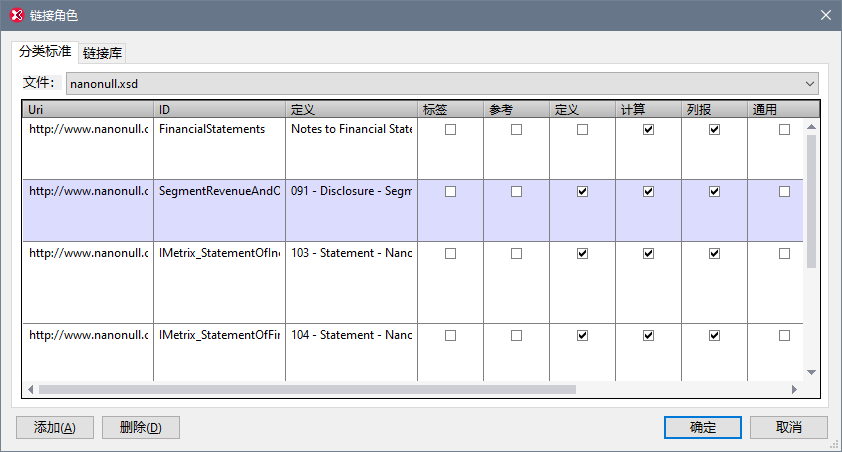
“链接库”选项卡提供了分类标准的链接角色的另一个视图。在此视图中,您可以根据单个链接库(例如,计算或列报链接库)添加和查看链接角色。在组合框中选择一个链接库,并根据需要添加或删除链接角色。例如,您可以将链接角色添加到计算链接库。单击添加按钮时,将打开“添加对链接库文件的引用”对话框(参见下方截图)。
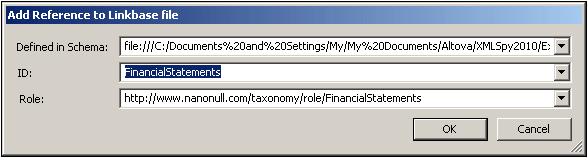
此对话框中的每个条目都是一个组合框,您可以从可用选项中进行选择。在Schema中定义字段允许您选择定义了链接角色的分类标准。ID和角色组合框提供了可用的链接角色。选择链接角色并单击确定后,引用将被添加到链接库。在“分类标准”选项卡中,您引用的链接角色将在“引用链接库文件”列中显示引用链接库。如果您希望此链接角色可用于特定种类的关系,您仍需选中相应的关系种类复选框。
在分类标准中创建链接角色后,将在创建关系时使用它。